通过键盘快捷键在 Mac 上快速记笔记
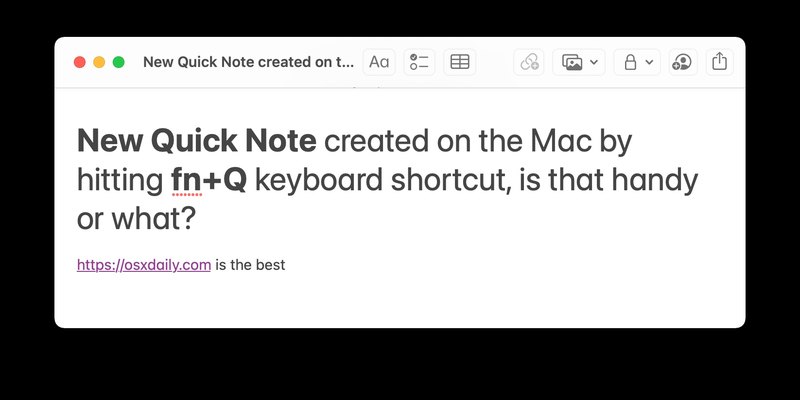
如果您经常在 Mac 上使用“备忘录”应用来记下信息和存储重要数据,您会很高兴知道出色的“快速备忘录”功能有一个超级简单且近乎即时的键盘快捷键。
巧妙地创建即时快速笔记的键盘快捷键是什么?它是地球仪/fn+Q。
它是标记为地球还是“fn”取决于您特定 Mac 的型号年份,但功能键/地球键在功能上是相同的,并且位于 Mac 键盘的左下角。
fn+Q 是在 Mac 上创建新快速笔记的键盘快捷键
您可以在 Mac 上的任何位置使用此键盘快捷键,通过“快速笔记”功能即时做笔记。
请确保不要将 FN+Q 与命令混淆,因为命令和 Q 将退出当前应用程序,如果您想做笔记,这绝对不是您想要做的。
创建快速笔记后,您可以扫描文档,笔记可以是< href="https://ipressx.com/how-share-notes-mac/">共享、密码锁定或 Mac 上您的备忘录应用工具包通常可用的任何其他内容。
要使用快速笔记功能创建新的快速笔记,更不用说通过键盘快捷键,您需要在 Mac 上安装 macOS Monterey 或更高版本,因为早期版本的 Mac 系统软件不存在该功能。
如果您使用的是早期版本的 MacOS,您并非完全不走运。您可以通过 Spotlight 打开 Notes 创建一个新的笔记,或者您甚至可以使用神奇的 Make Sticky Mac 上的笔记服务,它在出色、轻巧但不受欢迎的 Stickies 应用程序中生成新笔记。
虽然本文的重点是在 Mac 上通过击键制作新的快速笔记,但如果您有带键盘的 iPad 和现代 iPadOS 版本,您也可以在那里使用 fn+Q 键盘快捷键。很酷吧?
查看更多 Notes 应用程序提示和技巧 如果这个应用程序对您有吸引力,因为尽管它是一个相对适度的应用程序,但 Notes 应用程序具有丰富的特性和强大的功能,假设您使用 iCloud,您会发现所有设备(无论是 Mac、iPhone 还是 iPad)上的笔记之间的所有内容都是同步的。如果您是键盘快捷键爱好者,我们也为您提供了很多提示。
